Per la serie “più sani più belli, ma soprattutto più performanti”, anche il nostro amato WordPress ha bisogno di tanto in tanto di qualche cura.
In particolare il database, il cuore pulsante di WordPress. È proprio su questo che dovrebbero essere concentrate maggiormente le nostre attenzioni.
Meglio farlo con una certa regolarità, prevenire è meglio di curare.
Senza però che diventi una mania: un controllino di tanto in tanto non fa mai male, troppi si rischia di fare danni.
Ma passiamo ai fatti…
Per questo tipo di operazioni si usa quello che ormai è lo strumento con la S maiuscola per la gestione dei database MySQL, phpMyAdmin.
In genere, phpMyAdmin è disponibile in tutti i principali pannelli di controllo messi a disposizione dai provider.
[box type=”alert” size=”large” style=”rounded” border=”full”]Prima di qualsiasi operazione con phpMyAdmin, effettuare assolutamente un backup del database![/box]
Altra precauzione utile, è mettere WordPress in modalità di manutenzione, per evitare che il database possa essere modificato o riceva richieste stressanti durante le operazioni di controllo, ottimizzazione ed eventuale riparazione. A questo scopo torna utile il plugin WP Maintenance Mode.
Una volta aperto, basta solo selezionare il database su cui si vuole intervenire, nel caso se ne abbia più d’uno a disposizione, e si dovrebbe avere una finestra simile a questa.
Cliccando su Struttura, e selezionando tutte le tabelle in elenco, si hanno diverse opzioni a disposizione.
Noi guarderemo solo quelle che ci interessano, le altre voci meglio lasciarle stare se non si vuole rischiare di fare dei danni nel database, o peggio di cancellarlo totalmente.
[box type=”alert” size=”large” style=”rounded” border=”full”]Dato che abbiamo phpMyAdmin davanti, prima di fare qualsiasi altra cosa è bene fare un bel backup del database, con il comando “Esporta”[/box]
Le opzioni che seguono vanno eseguite nell’ordine indicato.
1. Controlla tabella
Questa opzione, come è facile intuire, effettua un controllo ed avverte in caso di problemi. Prendere nota, eventualmente, delle tabelle interessate.
2. Ripara tabella
La riparazione delle tabelle va effettuata solo ed esclusivamente nel caso che il controllo evidenzi dei problemi, e solo sulle tabelle interessate. Nel caso al controllo non fossero evidenziati problemi, si passa direttamente al punto successivo.
Non è detto che la riparazione vada a buon fine. Raramente, ma a volte succede, phpMyAdmin non è in grado di riparare un errore, o il tentativo di riparazione rende inutilizzabile il database. Meglio quindi essere pronti a ripristinare il database con il backup effettuato in precedenza.
3. Ottimizza tabella
L’ottimizzazione è una sorta di deframmentazione del database. Specialmente in quelli più popolati di dati, dove vengono effettuate molte modifiche, è normale che si creino degli spazi vuoti. L’ottimizzazione li sistema, rendendo il database più brillante nelle risposte.
Fatto. Si può chiudere phpMyAdmin e riattivare WordPress per i visitatori.
Attenzione a non esagerare, il rischio che qualcosa vada storto è sempre presente. Io in genere effettuo un controllo dei database una o due volte al mese, è più che sufficiente.
Prendendoci la mano, con phpMyAdmin, potrebbe diventare uno strumento prezioso: per fare backup o ripristinarli, per fare ricerche e modifiche nel database in modo estremamente veloce, tanto per iniziare. In rete sono disponibili molti tutorial sull’argomento, per chi si volesse cimentare.
Ultima nota, per concludere.
Ci sono dei plugin dedicati espressamente alla manutenzione del tatabase di WordPress. Io preferisco evitarli, primo perché sono operazioni da effettuare di tanto in tanto, e scomodare un plugin che ruba risorse al sistema mi sembra esagerato.
Poi perché queste operazioni sono delicate, possono compromettere il buon funzionamento di WordPress. Preferisco esser presente, vedere che succede sul momento, e fare prima un bel backup.
Inoltre, perché un plugin in più, che per giunta interagisce direttamente con il database, è una minaccia in più per la sicurezza del sistema
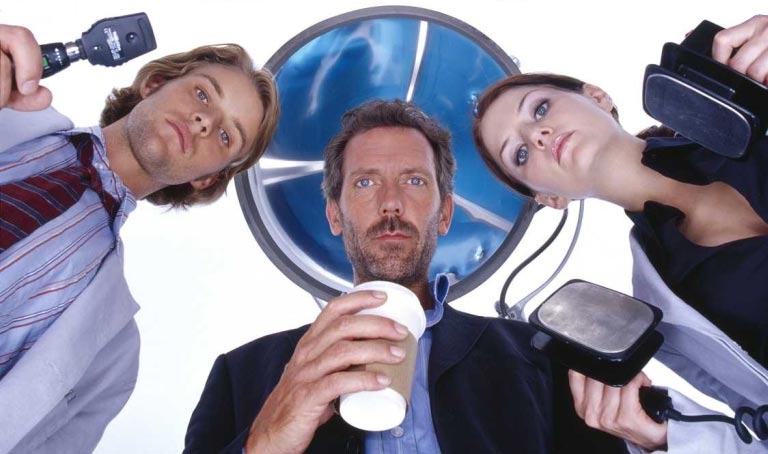



4 risposte
Ciao Rob,
quanto dura l’ottimizzazione di un db per un sito in produzione? Attualmente il mio db pesa 30+Mb
Dovrei sospendere l’ecommerce nel frattempo?
Grazie per eventuale riscontro.
Ciao Alessandro, l’ottimizzazione in genere dura pochi minuti, e comunque vale la pena di mettere WP in manutenzione, e un bel backup prima che non si sa mai.
rob